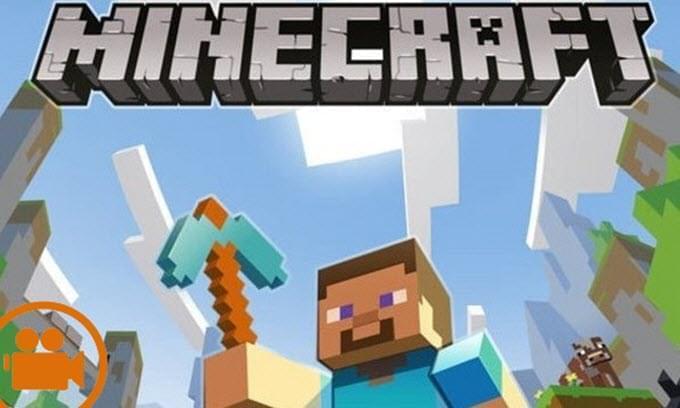
Minecraft is een populair spel dat door vele mensen over de hele wereld met alle leeftijden wordt gespeeld. Het is een spel voor meerdere spelers waar je moet zien te overleven. Het is ontwikkeld door Mojang en 4J Studios, en werd in 2011 uitgebracht. Het blijft de vele spelers nog altijd veel vermaak bieden. Het is een geweldig platform, gecombineerd met een overlevingsspel en zo onderscheidt het zich van andere spellen. Dit is ook de reden waarom zoveel gamers video’s van Minecraft opnemen zodat spelers hun eigen prestaties in het spel kunnen delen of tutorial maken voor nieuwe spelers.
1. Gave Toepassing – Apowersoft Desktop Schermrecorder
2. Efficiënt Hulpmiddel – Hypercam
3. Goed Programma – Bandicam
Drie Manieren voor het Opnemen van Minecraft
1. Apowersoft Desktop Schermrecorder
Er zijn drie effectieve methoden voor het opnemen van Minecraft en opslaan van de video’s op uw harde schijf, De eerste method is Apowersoft Desktop Schermrecorder. Dit handige hulpmiddel kan makkelijk schermactiviteit opnemen van welk spel u ook maar speelt. Het zit ook barstensvol met andere eigenschappen waar u van kunt profiteren.
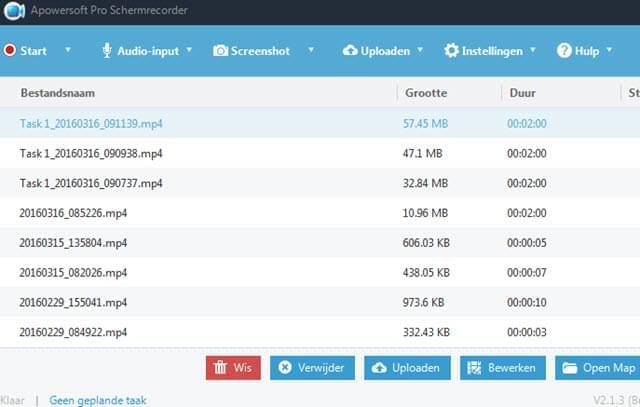
We kunnen de eigenschappen het best per algehele functionaliteit samenvatten. Allereerst de video: dut hulpmiddel kan Foto-in-Foto video’s maken met behulp van de ingebouwde camera, en levert HD video’s voor iedere schermopname. In de tweede plaats het geluid: het programma beschikt over verschillende audio input mogelijkheden, dus u hoeft zich geen zorgen te maken of het geluid van uw microfoon en systeem, allebei of geen van de twee opgenomen kunnen worden. Tenslotte laat het u ook video’s naar YouTube en de FTP server uploaden zodra u klaar bent met opnemen. Klik simpelweg op onderstaande knop om het naar uw PC te downloaden.
Bovendien is er een volledig gratis online versie van dit programma beschikbaar. Het werkt op Mac OS, neemt uw opnames probleemloos op, en is volledig vrij van gebundelde hardware die problemen op uw computer kan opleveren. Volg simpelweg de volgende stappen.
- Ga naar Minecraft schermopnemer website, en klik op “Opname Starten” om het online prorgamma te starten. Als u de website voor de eerste keer bezoekt, dient u een simpele launcher te downloaden om het programma effectief te activeren.
- Pas sneltoetsen en andere instellingen naar wens aan in het opties menu.
- Klik op audio input om de gewenste audio bron te selecteren (microfoon, systeemgeluid of allebei).
- Start Minecraft, pas het opnameformaat aan, en klik op “REC” om de opname te starten.
- Druk op pauzeren als u de opname wilt staken, en nogmaals om weer verder te gaan.
- Bekijk de video en sla het op als videobestand. Wanneer u het bestand publiceert, kunt u het outputformaat selecteren, waarna de video in de door u aangegeven folder zal worden opgeslagen.
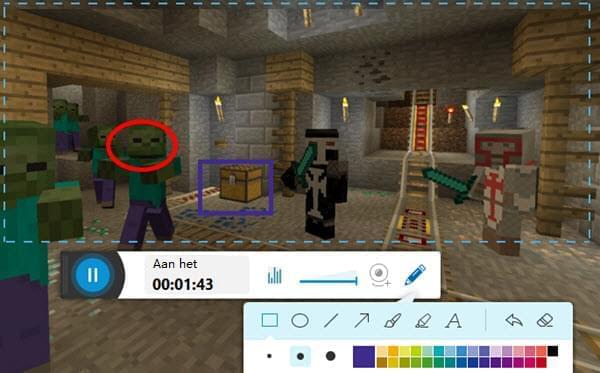
2. Hypercam
Het tweede programma dat u kunt gebruiken is Hypercam. Dit is één van de beste opneemprogramma’s voor games om filmpjes achter elkaar op te nemen tijdens het spelen van Minecraft. Er zijn veel gidsen online beschikbaar die tonen hoe dit programma werkt. Het werkt echt heel goed.
Er zitten echter ook nadelen aan dit programma zoals een aantal gebruikers heeft gemeld. Zo is het enige beschikbare formaat AVI en dat zorgt voor haperingen. Ook kunt u geen opnames maken met uw webcam. Daarnaast wordt er ook veel melding gemaakt van adware dat tijdens de installatie is toegevoegd. Tot slot verschijnt er een watermerk in uw scherm als u de Ongeregistreerde Versie gebruikt dat u nooit kunt verwijderen.

3. Bandicam
Een ander programma dat u kunt gebruiken voor het opnemen van Minecraft is Bandicam. Dit programma wordt veel gebruikt als schermopnemer en spel opnemer. Het laat gebruikers video’s opnemen terwijl ze een spel spelen. Alle spelgeluiden kunnen ook zonder kwaliteitsverlies worden opgenomen. Daarnaast worden zowel AVI als MP4 formaten ondersteunt wanneer u het bestand publiceert. Er is ook een optie om een afbeelding van het scherm vast te leggen, waarmee u spannende momenten in het spel met hoge kwaliteit kunt vastleggen.
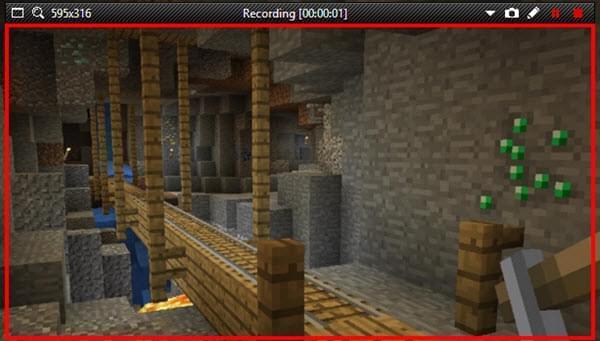
Als conclusie kan ik zeggen dat het erg eenvoudig is om opnames te maken van spellen zoals Minecraft als u de juiste programma’s gebruikt. De snelheid waarmee de opnames worden gemaakt kan van invloed zijn of het spel zelf gaat haperen tijdens het spelen. Dit komt omdat de recorder net als het spel gebruik maakt van het RAM geheugen. Daarom is het beter om een licht programma te gebruiken voor opnames en dan komt u terecht bij de Apowersoft Desktop Schermrecorder.